Mettez du Gallica dans votre site web !
Vous souhaitez intégrer des images ou des documents Gallica à votre blog ou site Web ? Voici le mode d’emploi !
Gallica regorge de documents, d’images, d’objets et d’enregistrements librement utilisables dans le cadre d’un usage non-commercial. Vous pouvez vous en servir sur votre propre site internet, en tant que source ou illustration, comme le font déjà de nombreux Gallicanautes.
Pourquoi utiliser IIIF ?
En utilisant l’API IIIF (pour International Image Interoperability Framework), vous pouvez intégrer directement à votre article un document entier à feuilleter, une image ou une zone choisie de cette image. Cela vous permet de ne pas surcharger votre site : une simple ligne ajoutée dans le code, et l’image ou le document s’affiche. Plus besoin de le télécharger et de le recadrer, tout se fait directement via Gallica. Si vous souhaitez par la suite faire migrer votre site, il n’est plus nécessaire de réenregistrer et de recharger chaque image, car elles seront déjà toutes intégrées dans vos lignes de code. Les images sont cliquables et renvoient à leur source dans Gallica, mais le lecteur reste discret et se fond dans l’identité graphique de votre site.
Comment ça marche ?
Pour intégrer une image entière
Vous souhaitez utiliser une affiche pour illustrer votre article ? L’icône "Partage et envoi par courriel", présente dans le menu de droite de consultation des documents, ouvre un onglet : cliquez alors sur l'icône "Intégrer", puis sélectionnez dans celui-ci "le document en entier".
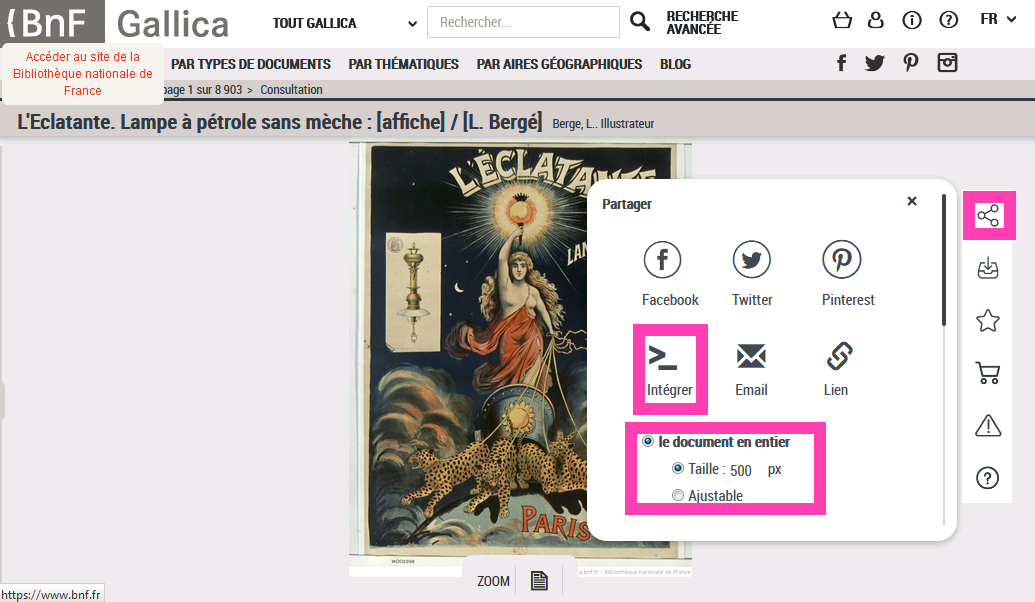
Indiquez ensuite la taille souhaitée en pixels. En dessous de l’aperçu, qui vous montre donc l’image telle que vous la faites apparaitre, vous trouvez une ligne de code, que vous copiez.
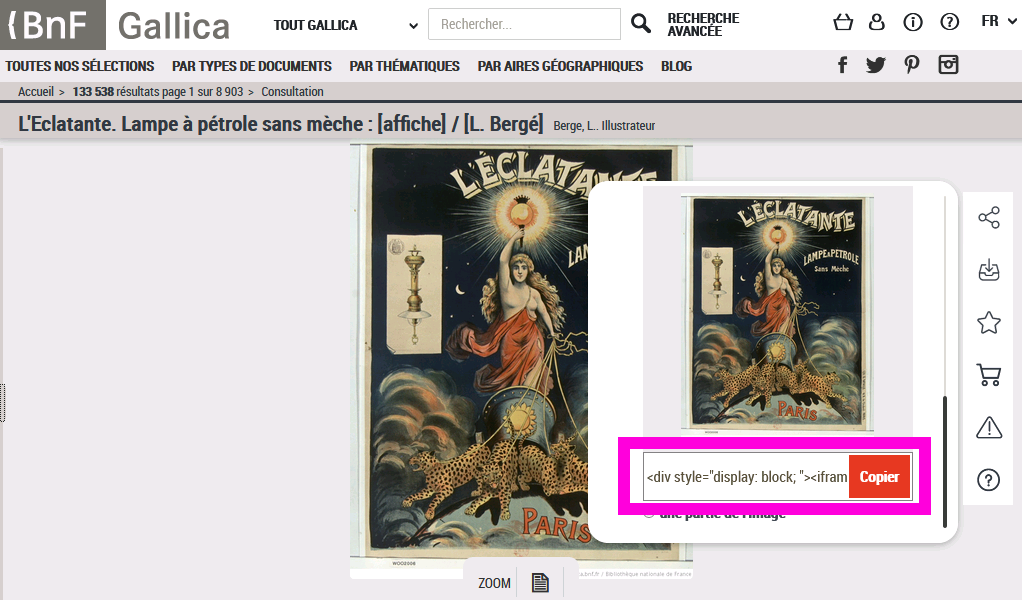
Revenez sur votre site personnel : cliquez sur le bouton "source" de votre éditeur.
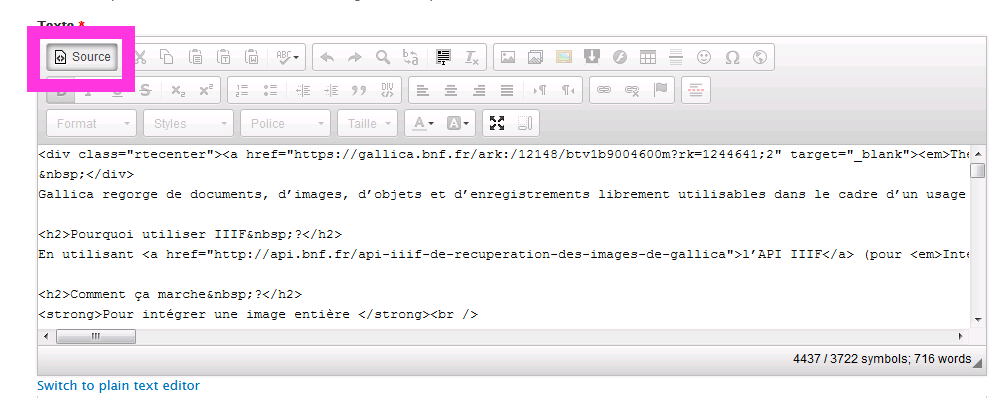
Collez votre ligne de code à l’endroit où vous souhaitez la voir apparaitre dans votre texte.
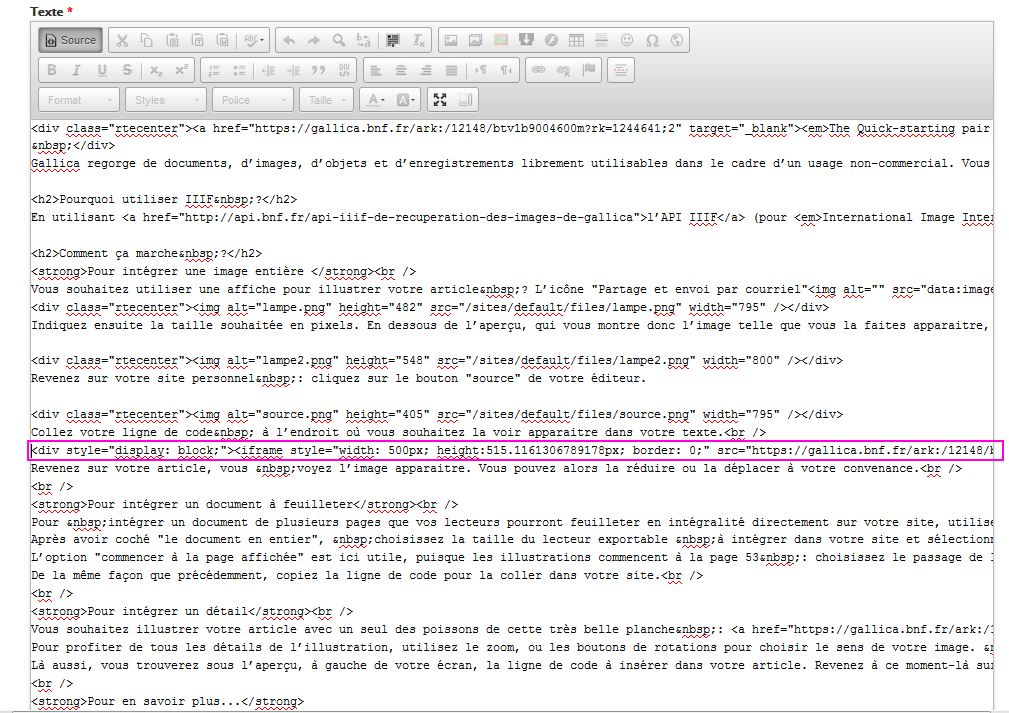
Pour intégrer un document à feuilleter
Pour intégrer un document de plusieurs pages que vos lecteurs pourront feuilleter en intégralité directement sur votre site, utilisez aussi l’icône "Partage et envoi par courriel" . Par exemple, cet album d’illustrations maritimes du XVIe siècle regorge de très belles images en couleur, et vous n’arrivez pas à faire un choix.
Après avoir coché "le document en entier", choisissez la taille du lecteur exportable à intégrer dans votre site et sélectionnez dans "Feuilletage" l’option "automatique", qui fera défiler les pages, ou "manuel", qui permettra à vos lecteurs de parcourir les pages à leur rythme.
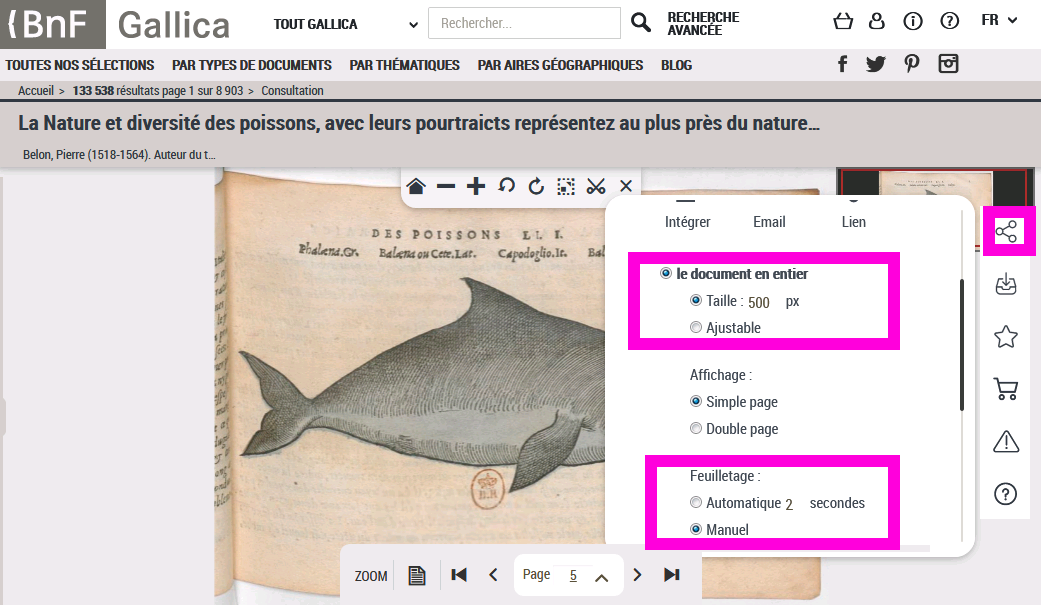
Par défaut, la page sur laquelle vous êtes est celle sur laquelle le feuilleteur sera ouverte dans votre article.
De la même façon que précédemment, copiez la ligne de code pour la coller dans votre site.
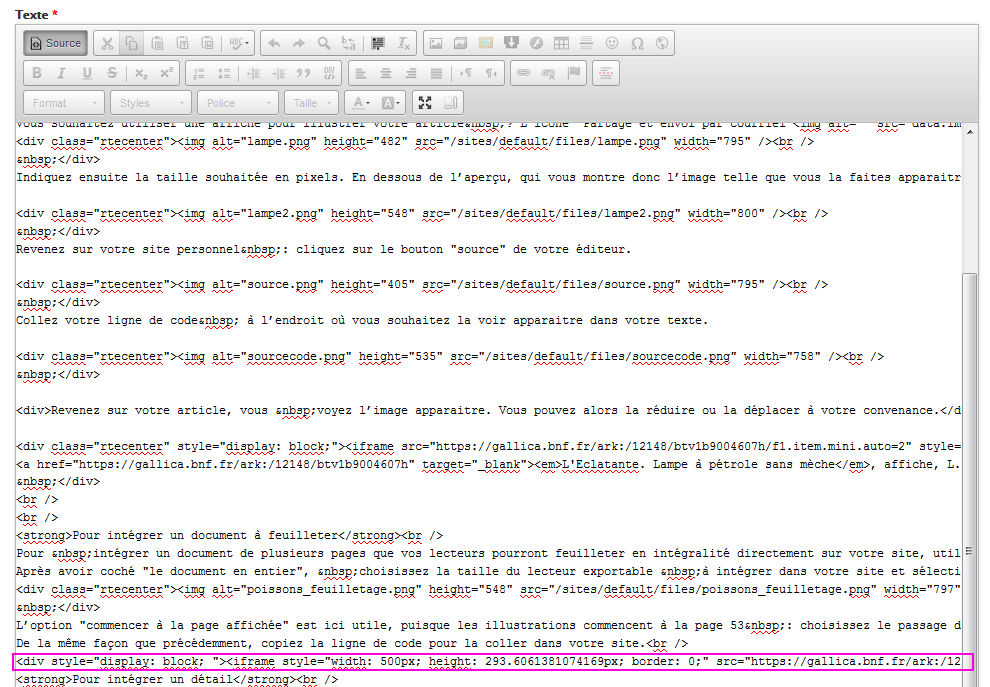
Pour intégrer un détail
Vous souhaitez illustrer votre article avec un seul des poissons de cette très belle planche :
En allant dans le menu de droite, l’icône "Partage et envoi par courriel" ouvre un onglet, cochez-y "une partie de l’image".
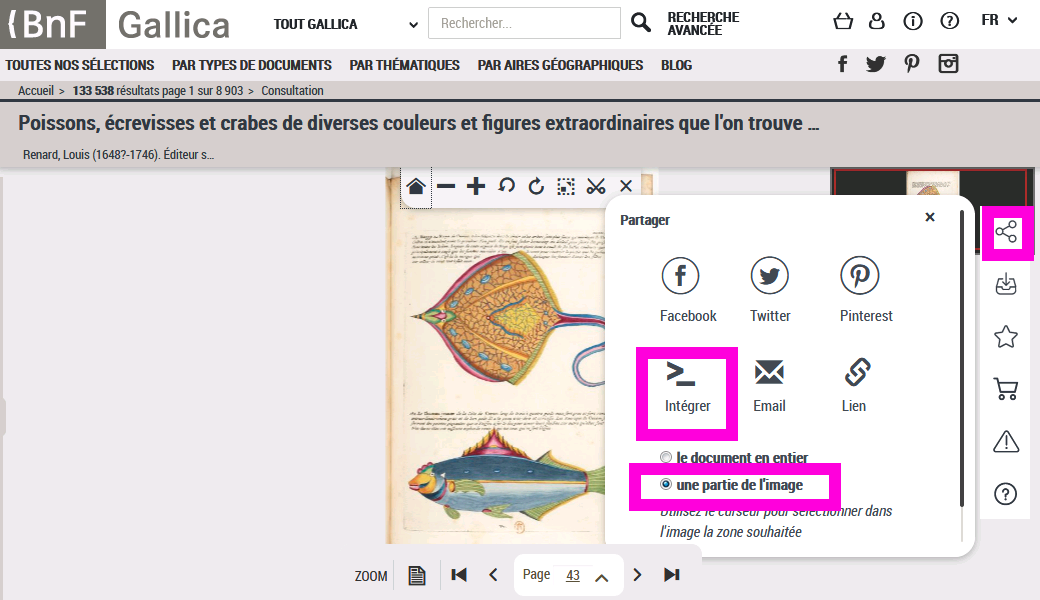
Pour profiter de tous les détails de l’illustration, utilisez le zoom, ou les boutons de rotations pour choisir le sens de votre image. A l’aide du curseur de votre souris, sélectionnez la zone du document qui vous intéresse.
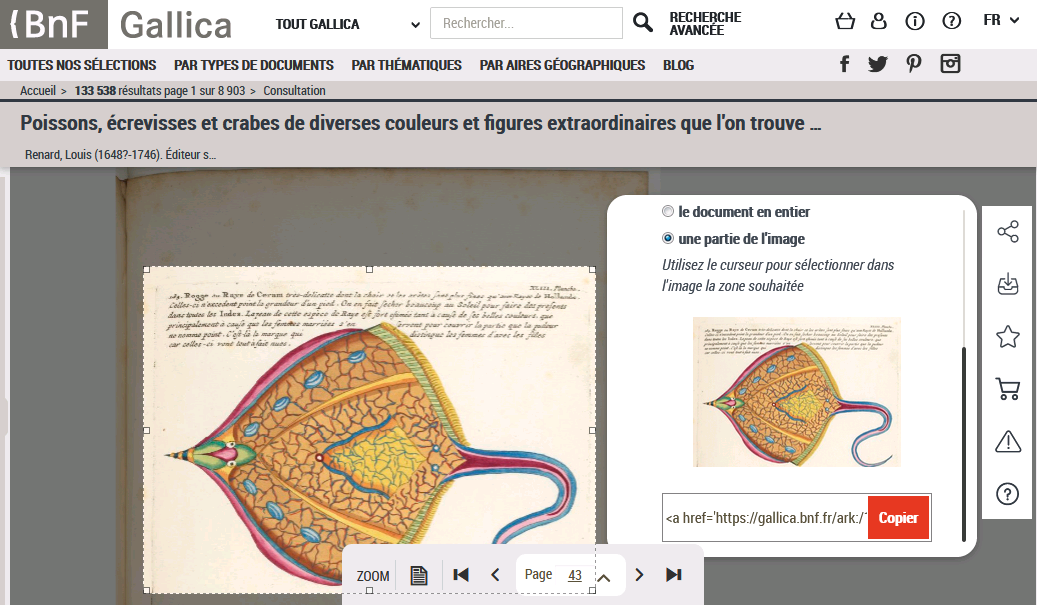
Là aussi, vous trouverez sous l’aperçu, à gauche de votre écran, la ligne de code à insérer dans votre article. Revenez à ce moment-là sur votre site personnel, et collez cette ligne de code dans la "source" de votre article.
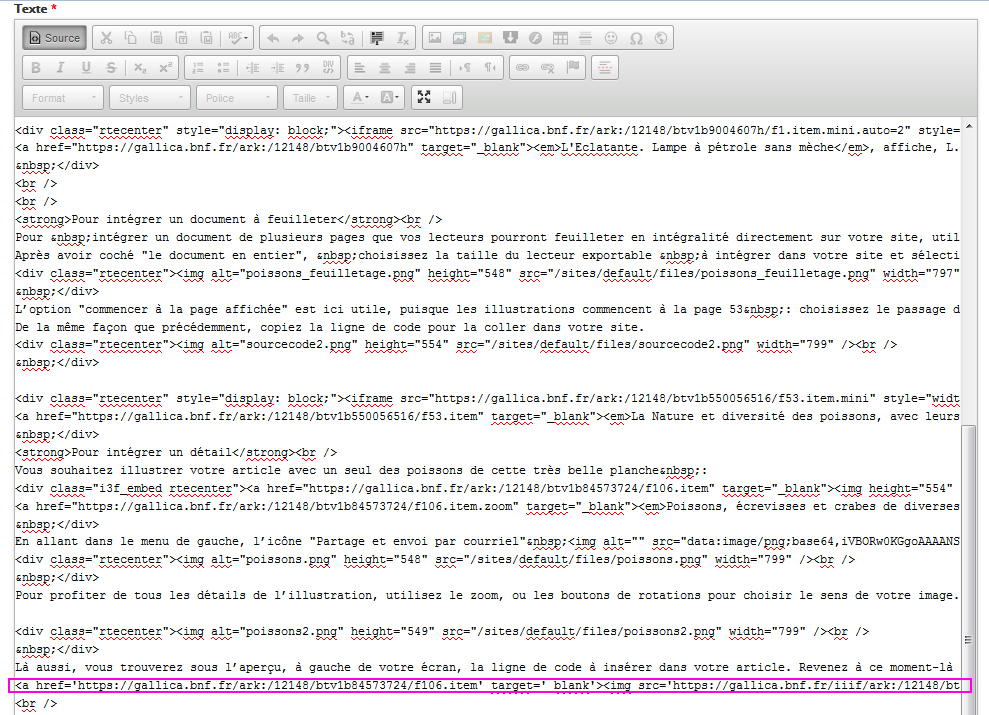
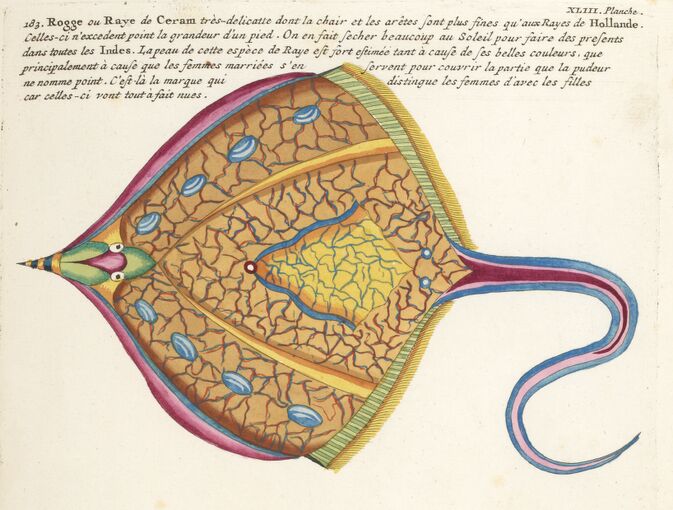
Poissons, écrevisses et crabes de diverses couleurs et figures extraordinaires que l'on trouve autour des îles Moluques et sur les côtes des terres australes, estampes, Louis Renard, 1719.
N'hésitez pas à nous faire des retours et à poser des questions sur ce tutoriel, nous pourrons l'enrichir en conséquence. Surtout, envoyez-nous les adresses de vos pages habillées de Gallica ! Nous serons heureux de les partager et de nous en faire l'écho.

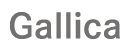
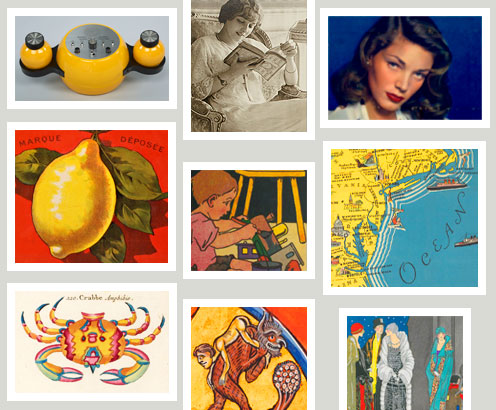

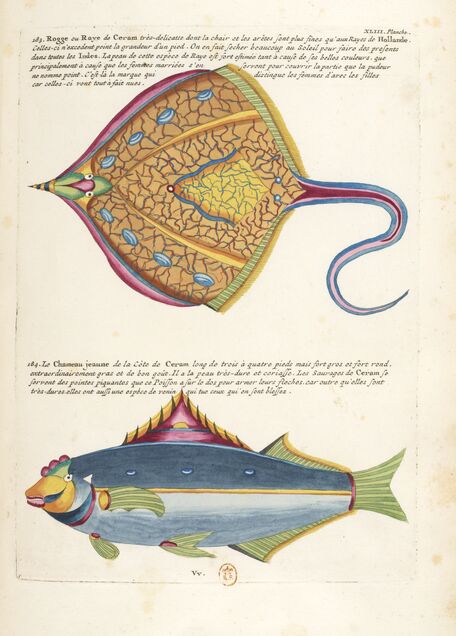
Commentaires
Error 500
Bonjour.
De peine et de misère, j'ai entré les commandes pour cinq documents. Les résultats étaient
d'abord inégaux et ensuite ils ont tous disparu (Erreur 500) et ensuite ils sont revenus ... j'hésite donc à monter mon fichier. Avez-vous une recommandation à me faire?
Merci,
EH
Erreur 500
Bonjour,
Merci de votre message. Il s'agit probablement d'un dysfonctionnement temporaire de notre côté, qui a trouvé une solution depuis. Si le problème persiste ou se représente, nous vous invitons à nous contacter par mail à l'adresse suivante : gallica@bnf.fr.
Bien cordialement,
Illustrations dans mon blog
Bonjour, je trouve cet article complet et bien fait. Je viens de publier dans mon blog, "L'imaginarium de Myrtille Taff", une chronique théâtrale qui fait la part belle aux illustrations de Gallica : http://bazardemyrtille.canalblog.com/archives/2020/08/25/38485372.html
Si cela vous intéresse.
Illustration ciblée dans mon blog
Bonjour,
Comment rélaiser une extraction partielle l'image en HD car le ciblage fait perdre toute la qualité ?
https://www.bourseducollectionneur.com/billet-de-banque-de-lalgerie/
Merci pour votre conseil !
utilisation commerciale
Bonjour,
Dans le cadre d'une utilisation des images dans un site internet à visée commerciale, nous vous conseillons de prendre contact avec le DIP à l'adresse suivante : utilisation.commerciale@bnf.fr
Bien cordialement,
Ajouter un commentaire